Wi-Fi-Authentifizierungsfehler auf dem Tablet und Telefon

- 4721
- 343
- Lina Leberer
Eines der häufigsten Probleme beim Anschließen eines Android -Telefons oder eines Tablets mit WI -FI ist ein Authentifizierungsfehler oder nur die Inschrift "gespeichert, Schutz WPA/WPA2" nach einem Versuch, eine Verbindung zu einem drahtlosen Netzwerk herzustellen.
In diesem Artikel werde ich Ihnen über die Art und Weise erzählen, wie ich das Authentifizierungsproblem korrigieren und eine Verbindung zum Internet herstellen kann, das von Ihrem Wi-Fi-Router verteilt ist, sowie das, was dieses Verhalten verursacht werden kann.
Gerettet, WPA/WPA2 -Schutz auf Android
Normalerweise tritt der Verbindungsprozess selbst bei, wenn der Authentifizierungsfehler wie folgt auftritt: Sie wählen ein drahtloses Netzwerk, geben das Kennwort daraus ein und sehen sich dann die Änderung im Status: Verbindung - Authentifizierung - Speichern, Schutz WPA2 oder WPA. Wenn sich der Status etwas später am "Authentifizierungsfehler" ändert, während die Verbindung zum Netzwerk nicht auftritt, stimmt etwas mit den Kennwort- oder Sicherheitseinstellungen auf dem Router nicht stimmt. Wenn er einfach "gespeichert" schreibt, dann sind wahrscheinlich die Angelegenheit die Parameter des Wi-Fi-Netzwerks. Und jetzt können Sie in diesem Fall eine Verbindung zum Netzwerk herstellen.

Wichtiger Hinweis: Wenn Sie die Parameter eines drahtlosen Netzwerks in einem Router ändern, löschen Sie ein gespeichertes Netzwerk auf Ihrem Telefon oder Tablet. Wählen Sie dazu Ihr Netzwerk in Wi-Fi-Einstellungen aus und halten Sie es gedrückt, bis das Menü angezeigt wird. In diesem Menü verfügt auch ein "Änderungs" -Olement, aber aus irgendeinem Grund, selbst bei den neuesten Versionen von Android, wird nach Änderungen (z. B. ein neues Passwort) immer noch ein Authentifizierungsfehler angezeigt, während nach dem Löschen des Netzwerks alles in Ordnung ist.
Sehr oft wird ein solcher Fehler durch das falsche Eingang des Passworts verursacht, während der Benutzer sicher sein kann, dass er alles richtig einführt. Stellen Sie zunächst sicher, dass Cyrillic nicht für Wi-Fi-Passwort verwendet wird, und wenn Sie eingeben, beobachten Sie das Register der Buchstaben (groß und klein). Zur einfachen Überprüfung können Sie das Kennwort auf dem Router auf einem vollständig digitalen vorübergehend ändern, wie dies in den Anweisungen zum Einrichten des Routers (es gibt Informationen für alle gängigen Marken und Modelle) auf meiner Website (Sie werden Informationen finden) Finden Sie auch, wie Sie in den Einstellungen des Routers für die unten beschriebenen Änderungen dorthin gehen.
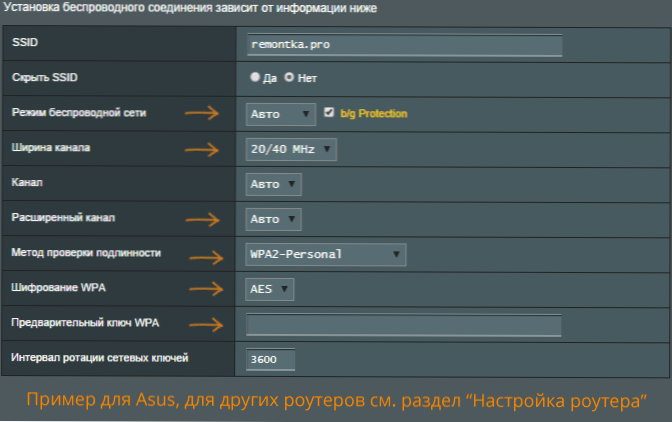
Die zweite gemeinsame Option, insbesondere für ältere und budgetische Telefone und Tablets, ist ein nicht unterstützter WI -FI -Netzwerkmodus. Sie sollten versuchen, den Modus 802 zu aktivieren.11 b/g (anstelle von n oder auto) und versuchen Sie erneut, eine Verbindung herzustellen. Auch in seltenen Fällen hilft die Änderung der Region des drahtlosen Netzwerks in den USA (oder Russland, wenn Sie eine andere Region haben).
Das nächste, was es wert ist, zu überprüfen und zu ändern, ist die Authentizitätstest- und Verschlüsselungsmethode (auch in den Einstellungen des drahtlosen Netzwerks des Routers können die Punkte anders bezeichnet werden). Wenn Sie einen Standard-WPA2-Personen haben, versuchen Sie, WPA zu platzieren. Kreuzung - AES.
Wenn der Wi-Fi-Authentifizierungsfehler auf Android von einer schwachen Signalbelastung begleitet wird, wählen Sie einen freien Kanal für ein drahtloses Netzwerk aus. Es ist unwahrscheinlich, kann aber auch dazu beitragen, die Breite des Kanals um 20 MHz zu verändern.
UPDATE: In den Kommentaren beschrieb Kirill diese Methode (die nach den Bewertungen für viele weiter funktioniert hat, und deshalb nehme ich sie hier): Wir gehen in die Einstellungen ein, klicken Punkt und Konjugation auf IPv4 und IPv6 - Bt -Modem aus/ GL (für einen Auslassen) den Zugangspunkt einschalten und dann ausschalten. (oberer Schalter). Gehen Sie auch zur Registerkarte VPN ein Passwort und dann in die Einstellungen entfernt. Die letzte Stufe besteht darin, den Flugmodus ein-/auszuschalten. Nach all dem wurde mein Wi-Fi zum Leben erweckt und automatisch mit Drücken verbunden.
Eine andere in den Kommentaren vorgeschlagene Methode besteht darin, zu versuchen, das WI -FI -Netzwerkkennwort festzulegen, das nur aus Zahlen besteht, kann helfen.
Die letzte Methode, die Sie ausprobieren können, ist eine automatische Korrektur von Problemen mithilfe der Android WiFi Fixer -Anwendung (Sie können kostenlos bei Google Play herunterladen). Die Anwendung korrigiert automatisch viele Fehler im Zusammenhang mit der drahtlosen Verbindung und funktioniert nach den Bewertungen (obwohl ich nicht ganz verstehe, wie genau).
- « Entfernen von schädlichen Programmen im Trend-Micro-Anti-Bedrohung-Toolkit
- Windows 10 Technische Vorschau -Bewertung »

